风云CAD编辑器修改已经标注尺寸的数字的方法
时间:2023-05-10 14:16:16作者:极光下载站人气:88
一些学习工程专业方面的小伙伴们,对于CAD图纸的制作是常有的事,那么接触的CAD图纸制作软件就是非常多的,比如风云CAD编辑器这款软件,相信很多小伙伴都有了解过,该软件对于CAD图纸的编辑有很大的帮助,我们不仅可以在风云CAD编辑器中进行图纸的尺寸标注,也可以进行测量,或者是可以自定义绘制出一些相关的线条、图形等,当我们给图形标注了尺寸之后,那么怎么修改已经标注了尺寸的数字呢,一些小伙伴在面对这样的问题的时候,不知道如何来解决,那么小编就针对这个问题给大家仔细的来讲讲具体一个的解决方法吧,如果你需要的情况下可以看看方法教程,希望对大家有所帮助。
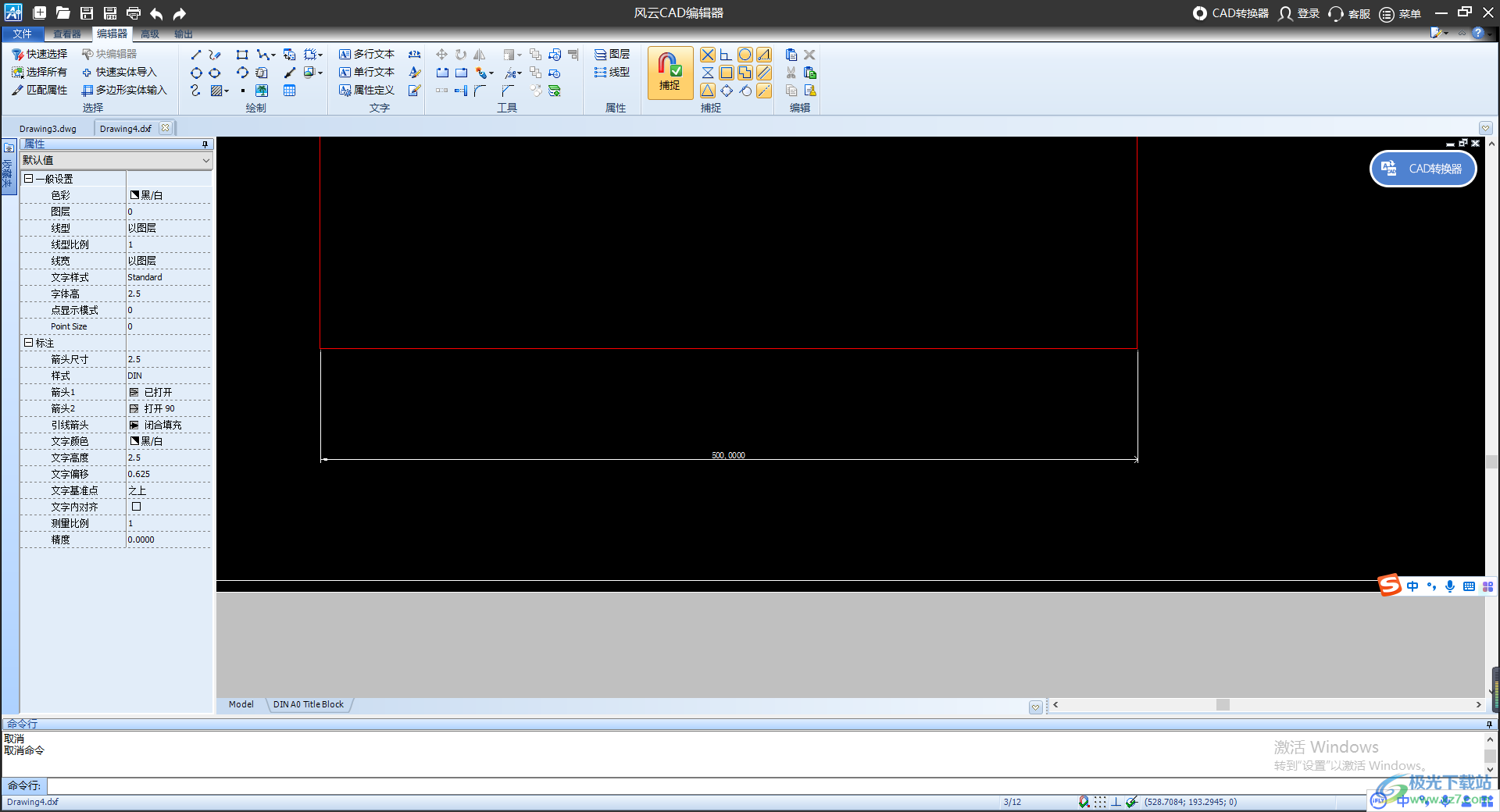
方法步骤
1.当我们将风云CAD编辑器点击打开之后,你可以看到我们的图形上已经被标注了尺寸了的,如图所示。
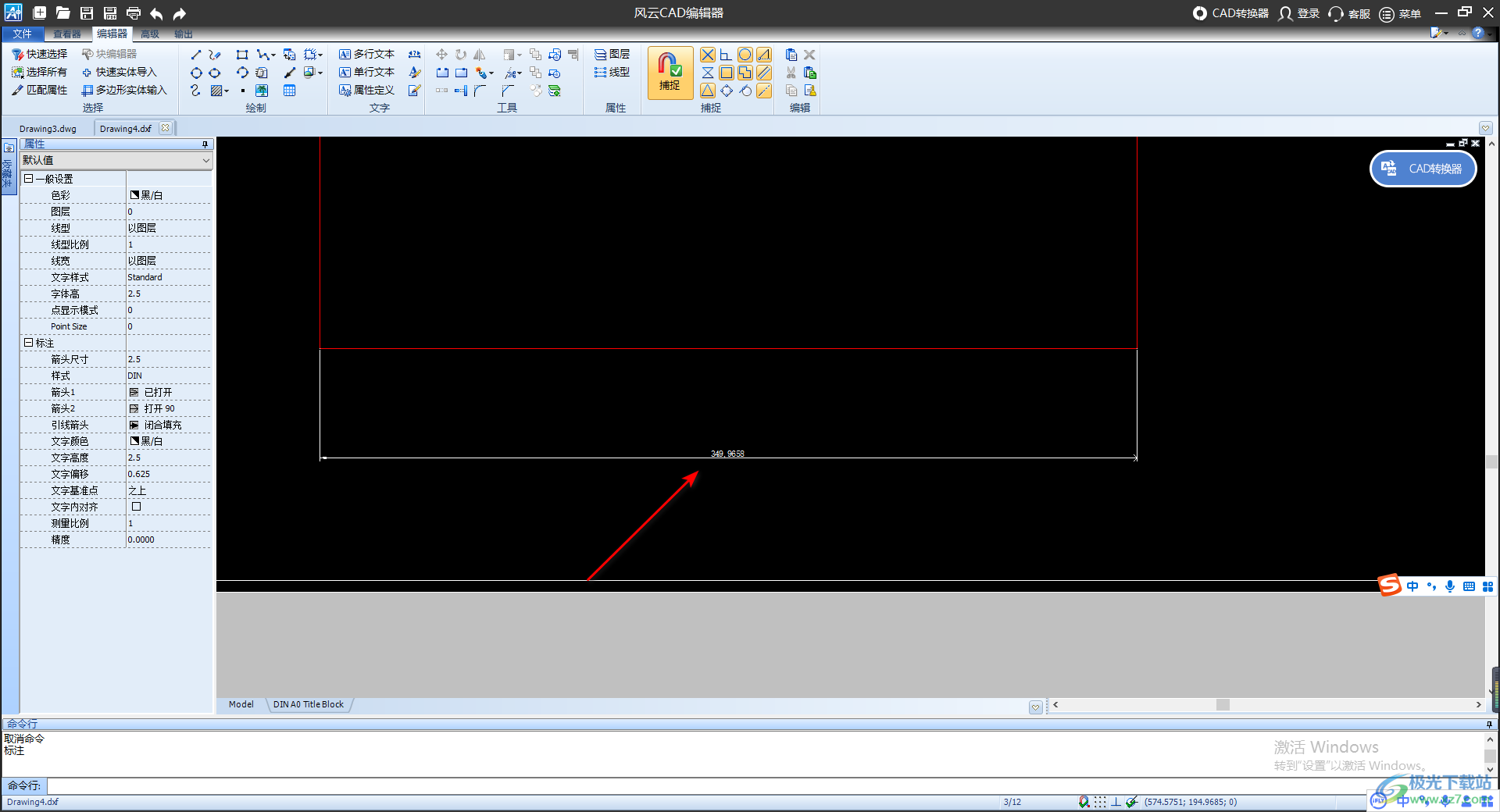
2.对此,你可以用鼠标将该尺寸点击一下,会出现一个虚线样式,直接再使用鼠标双击这个数字尺寸。
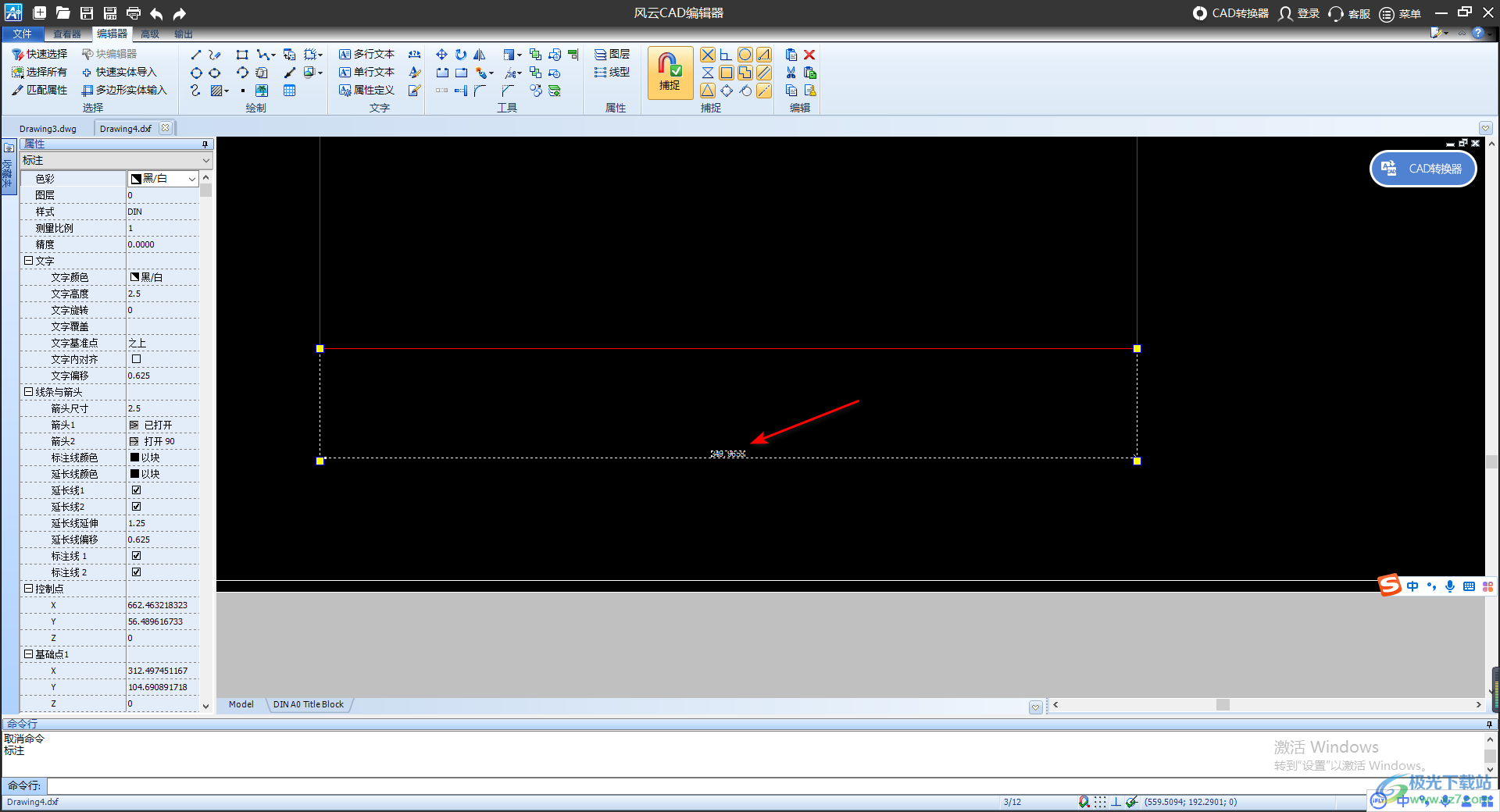
3.之后就会打开文本编辑器窗口,在这里你可以看到原本的一个尺寸的大小。
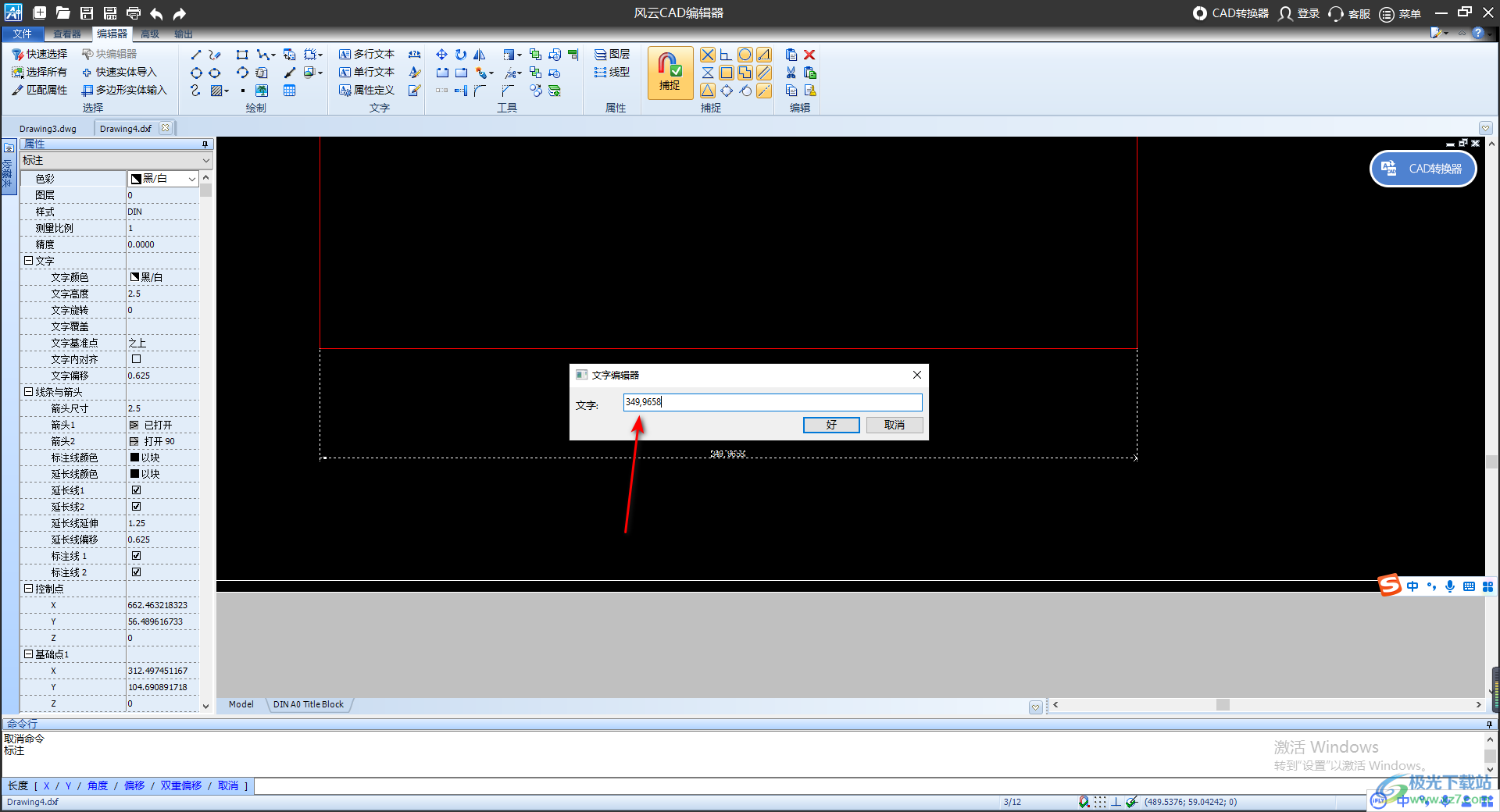
4.如果你想要将尺寸大小手动进行更改,那么直接将框中的数字更改成自己想要的一个尺寸数字即可,可以任意的进行更改,更改完成之后点击【好】按钮即可。
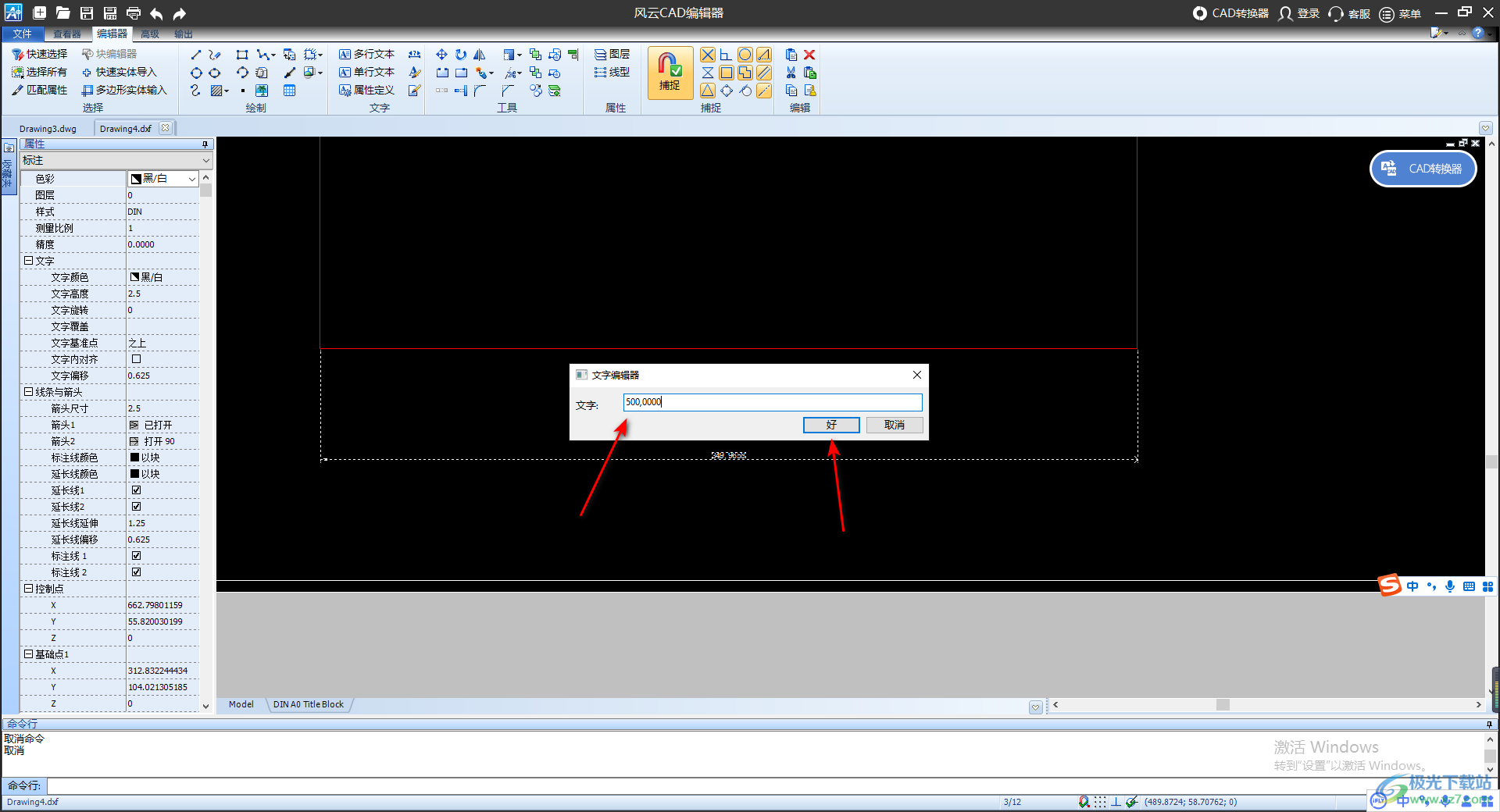
5.这时返回到我们的编辑页面中,你可以看到尺寸大小数字已经更改成自己编辑的数字了,如图所示。
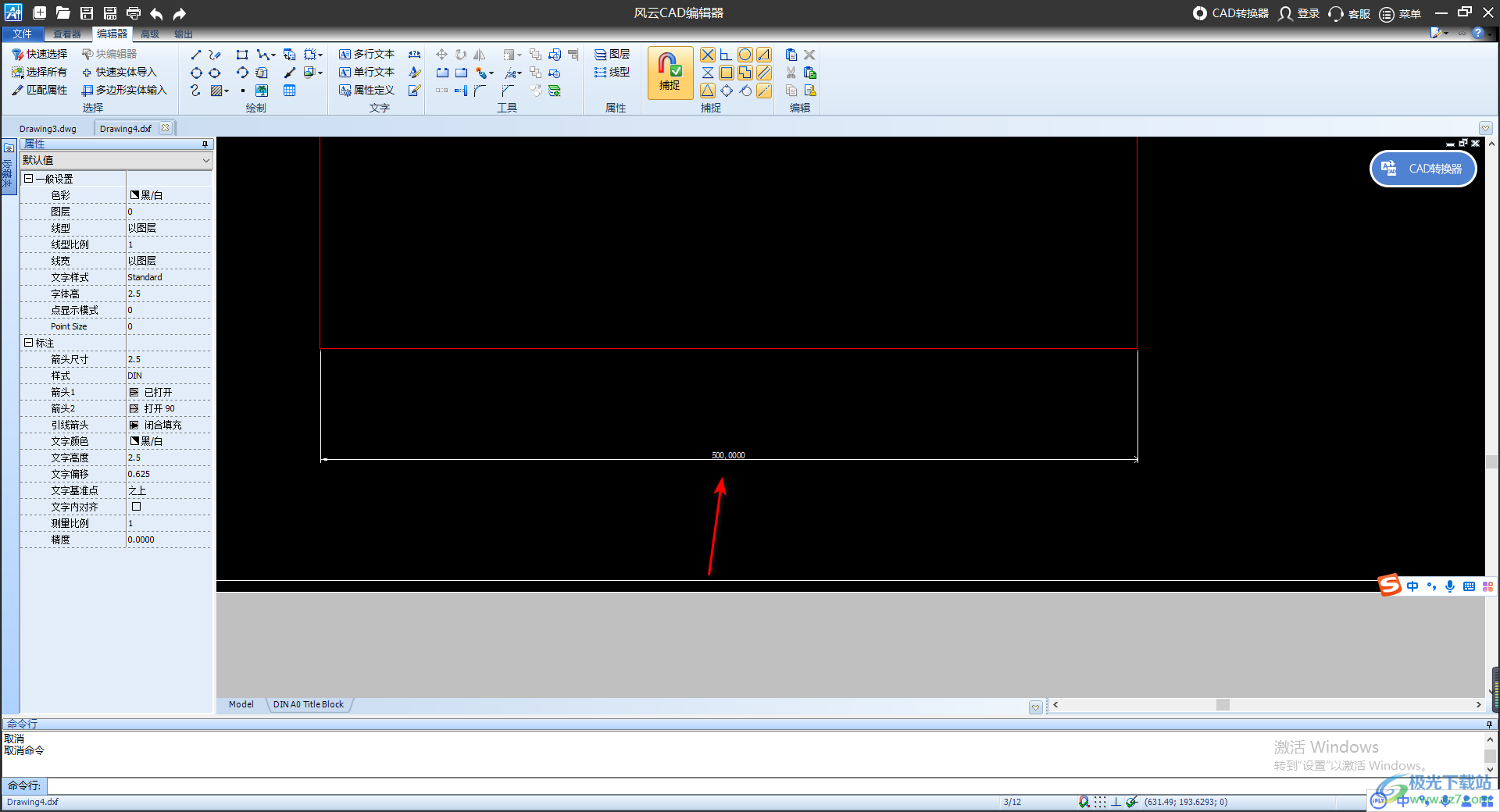
以上就是关于如何使用风云CAD编辑器修改已经标注了尺寸的数字的具体操作方法,当你通过风云CAD编辑器给图形标注了尺寸之后,想要重新修改一下该尺寸的大小,那么你可以直接用鼠标双击该尺寸大小即可进行修改,操作起来非常的简单,感兴趣的话可以操作试试。
相关下载
热门阅览
- 1百度网盘分享密码暴力破解方法,怎么破解百度网盘加密链接
- 2keyshot6破解安装步骤-keyshot6破解安装教程
- 3apktool手机版使用教程-apktool使用方法
- 4mac版steam怎么设置中文 steam mac版设置中文教程
- 5抖音推荐怎么设置页面?抖音推荐界面重新设置教程
- 6电脑怎么开启VT 如何开启VT的详细教程!
- 7掌上英雄联盟怎么注销账号?掌上英雄联盟怎么退出登录
- 8rar文件怎么打开?如何打开rar格式文件
- 9掌上wegame怎么查别人战绩?掌上wegame怎么看别人英雄联盟战绩
- 10qq邮箱格式怎么写?qq邮箱格式是什么样的以及注册英文邮箱的方法
- 11怎么安装会声会影x7?会声会影x7安装教程
- 12Word文档中轻松实现两行对齐?word文档两行文字怎么对齐?

网友评论